Ao assistir a vídeos no TikTok, você pode descobrir que alguns deles usam a técnica de tela dividida que pode trazer um ótimo efeito visual. Você pode chamar esse tipo de vídeo de "vídeo em tela dividida" ou "colagem de vídeo". E se o vídeo contiver apenas duas telas que exibem videoclipes lado a lado, esse é um "vídeo lado a lado".
Então, você quer impressionar seus espectadores com o impressionante efeito de vídeo em tela dividida? Nesse caso, você precisa aprender a combinar vários vídeos. Este post lhe dará a melhor maneira de fazer um vídeo em tela dividida no Android.
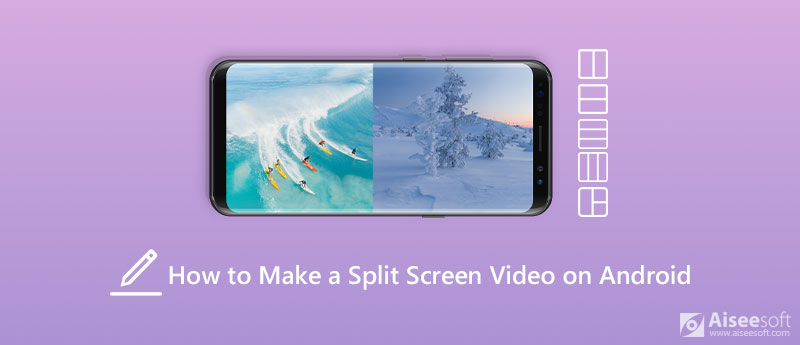
Torna-se cada vez mais comum as pessoas usarem smartphones para assistir e até editar vídeos. Como um dos efeitos de vídeo mais poderosos, a tela dividida agora é aplicada em muitos aplicativos de edição de vídeo.
Para economizar seu tempo e energia, tentamos um monte de grandes vídeo em tela dividida aplicativos de edição para Android no mercado. Aqui nós apresentamos você Vidstitch Grátis - Colagem de Vídeo. É fácil combinar seus vídeos e fotos, com a ajuda de uma interface de usuário simples e intuitiva. Ele permite que você gire seu vídeo ou foto pressionando longamente. Você pode visualizar a colagem de vídeo antes de salvá-la.
Você pode tentar seguir o guia abaixo para fazer vídeos em tela dividida em seu telefone.
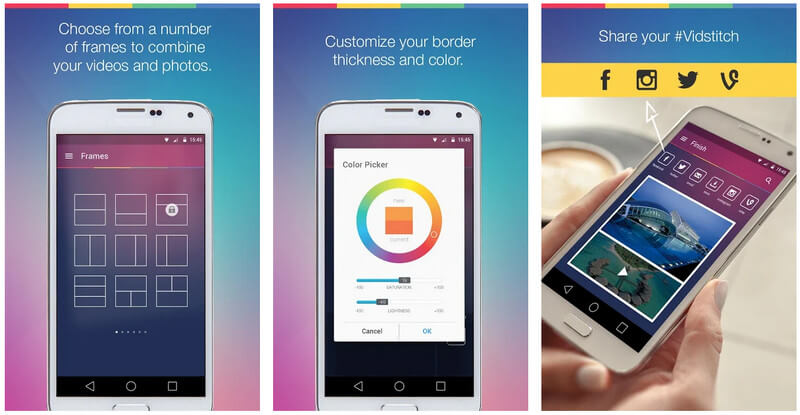
A Vidstich pode te ajudar faça colagem de vídeo com recursos básicos de edição no Android. No entanto, se você deseja adicionar mais efeitos ao vídeo em tela dividida, use uma ferramenta de edição de vídeo em tela dividida mais profissional, como Aiseesoft Video Converter Ultimate. Este criador de tela dividida permite combinar vários videoclipes em uma tela e reproduzi-los simultaneamente com alta qualidade. Além de dividir a tela, ele ainda permite cortar, girar e adicionar marca d'água/legenda/filtro/música de fundo ao seu vídeo.

Downloads
Aiseesoft Criador de Vídeo em Tela Dividida
100% seguro. Sem anúncios.
100% seguro. Sem anúncios.
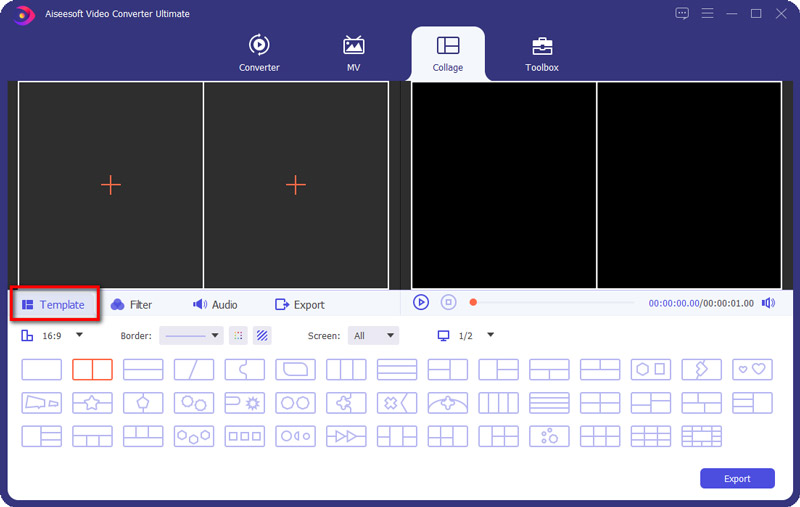
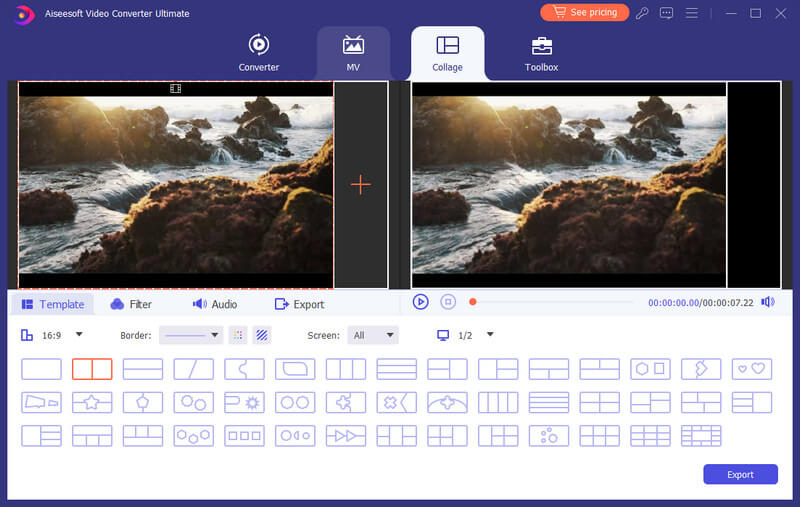
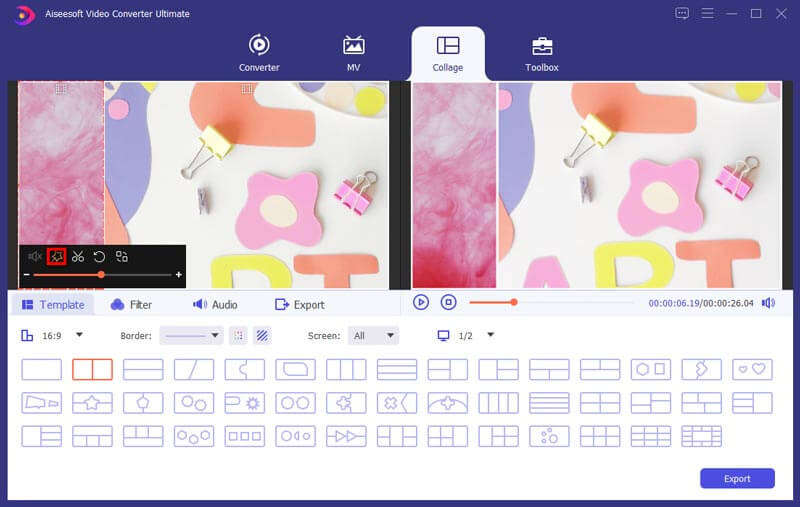
Você também pode adicionar um filtro ao vídeo no filtros aba. Ou no Áudio guia, você pode escolher um arquivo de áudio local como música de fundo
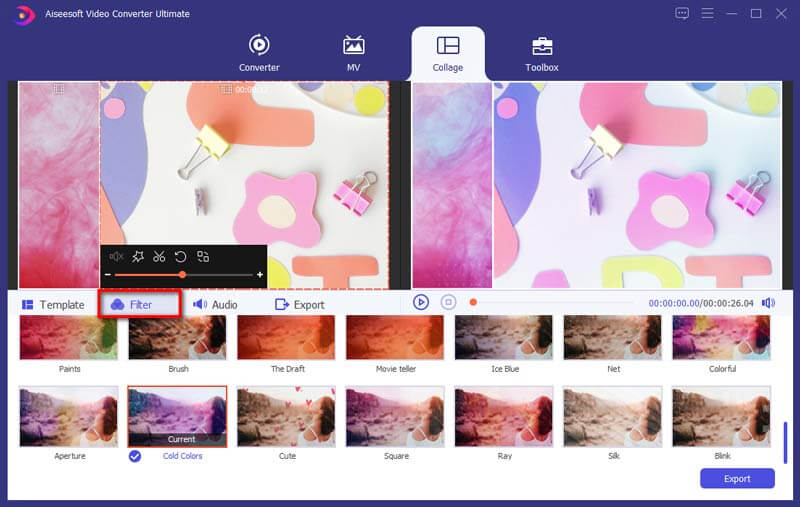
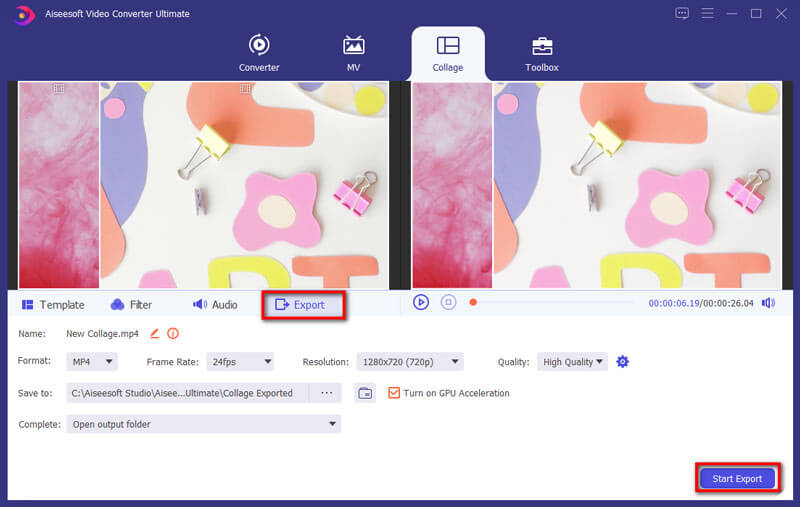
1. Como posso fazer uma colagem de vídeo no meu iPhone?
Com o Recurso de tela dividida do iMovie, você pode facilmente combinar dois vídeos no seu iPhone. Basta iniciar um novo projeto. Importe videoclipes para reproduzir ao mesmo tempo. Em seguida, clique nas reticências e selecione o modo de divisão.
2. Você pode dividir a tela no Windows Movie Maker?
Não. O Windows Movie Maker não é um divisor de vídeo. Podes tentar Aiseesoft Video Converter Ultimate ao invés.
3. Para que serve um vídeo em tela dividida?
Ele pode ser usado para comparar duas cenas ou itens diferentes, fotos antes e depois, expectativa e realidade, etc. Você pode vê-lo em videoclipes, anúncios, filmes e muito mais.
Conclusão
Vidstich é um dos mais populares aplicativos de edição de vídeo em tela dividida para Android. Mas fornece apenas o recurso básico de mesclagem de vídeo. Se você deseja editar seu vídeo em tela dividida com ferramentas mais profissionais, experimente o Aiseesoft Video Converter Ultimate. Sinta-se à vontade para nos contar sua experiência de usuário abaixo. E se você tiver ideias melhores, não hesite em compartilhá-las conosco.
Fazer vídeo em tela dividida
Faça uma colagem de vídeo no TikTokColoque vários vídeos em uma telaVídeo em tela divididaFaça um vídeo em tela divididaCriador de Colagens de VídeoFaça um vídeo em tela dividida no Movavicolagem iPhotoFaça uma colagem de vídeoTela dividida no Premiere ProMelhor editor de vídeo em tela divididaMelhores aplicativos de vídeo lado a ladoFaça vídeos de reaçãoCriar vídeos imagem em imagemColoque dois vídeos lado a lado
O Video Converter Ultimate é um excelente conversor, editor e aprimorador de vídeo para converter, aprimorar e editar vídeos e músicas em 1000 formatos e muito mais.
100% seguro. Sem anúncios.
100% seguro. Sem anúncios.